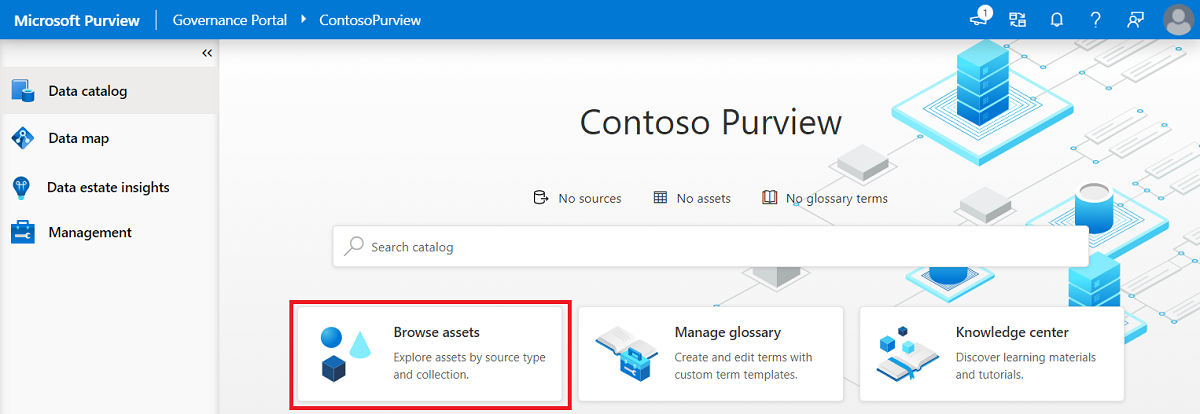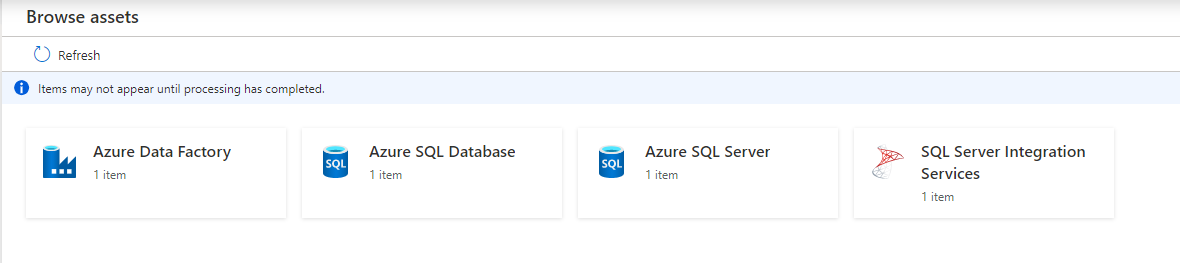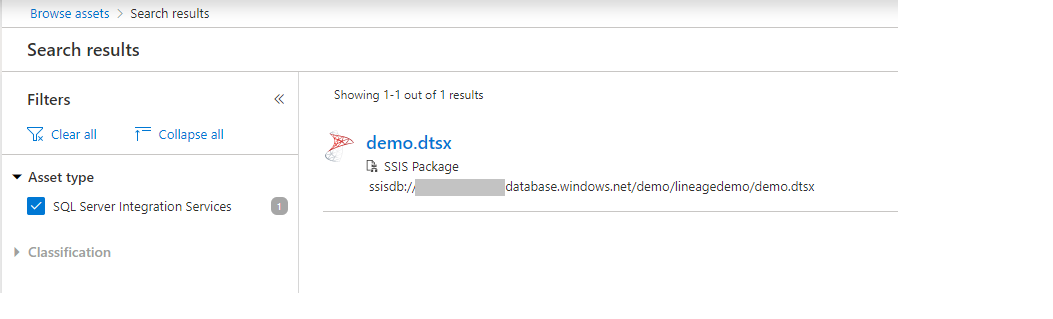如何從 SQL Server Integration Services (SSIS) 到 Microsoft Purview
本文詳細說明 Microsoft Purview 中 SQL Server Integration Services (SSIS) 的數據歷程層面。
必要條件
支援的案例
目前的支援範圍包括從 SSIS 整合運行時間執行的 SSIS 套件 Azure Data Factory 譜系擷取。
尚不支持內部部署 SSIS 譜系擷取。
只有來源和目的地支援從 Data Factory 的 SSIS 執行套件活動執行Microsoft Purview SSIS 譜系。 尚不支援 SSIS 下的轉換。
支援的數據存放區
| 數據存放區 | 支援 |
|---|---|
| Azure Blob 儲存體 | 是 |
| Azure Data Lake Storage Gen1 | 是 |
| Azure Data Lake Storage Gen2 | 是 |
| Azure 檔案 | 是 |
| Azure SQL 資料庫 * | 是 |
| Azure SQL 受控執行個體 * | 是 |
| Azure Synapse 分析 * | 是 |
| SQL Server * | 是 |
* Microsoft Purview 目前不支援歷程或掃描的查詢或預存程式。 譜系僅限於數據表和檢視來源。
如何將 SSIS 譜系帶入 purview Microsoft
步驟 1: 將 Data Factory 連線到 Microsoft Purview
步驟 2:在 Azure Data Factory 中觸發 SSIS 活動執行
您可以使用執行 SSIS 封裝活動執行 SSIS 套件,或在 ADF SSIS Integration Runtime 中使用 Transact-SQL 執行 SSIS 套件。
執行 SSIS 封裝活動完成執行後,您可以從 Data Factory 活動監視器中的活動輸出檢查歷程報告狀態。
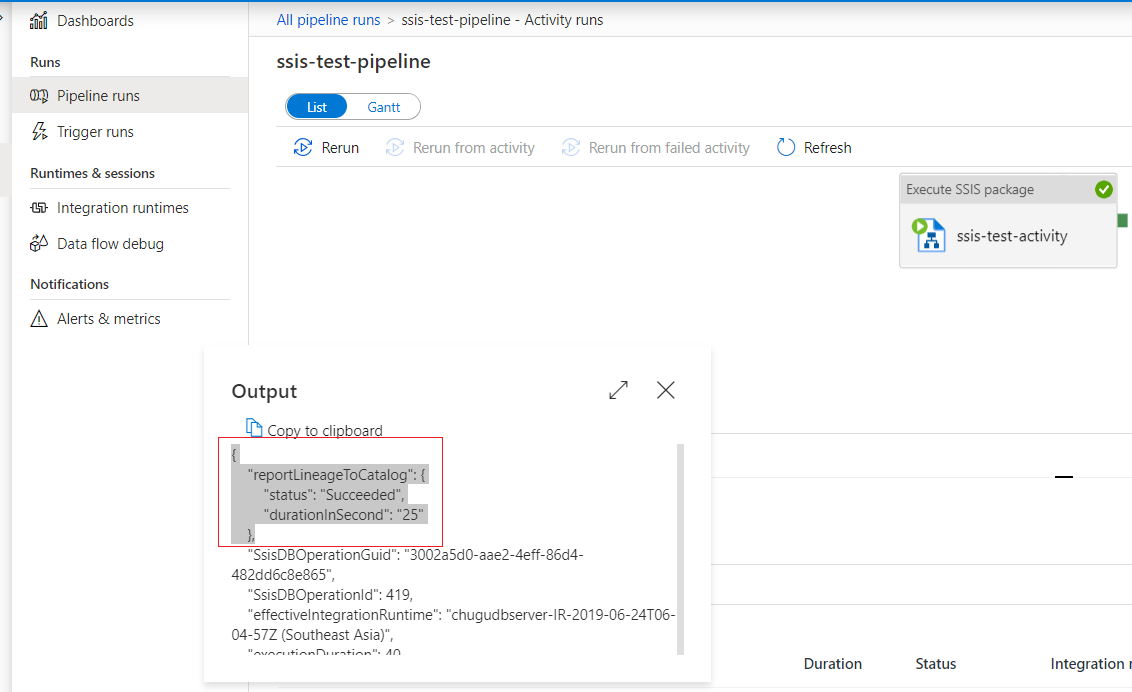
步驟 3:流覽 Microsoft Purview 帳戶中的歷程資訊
- 您可以選擇資產類型 「SQL Server Integration Services」來瀏覽 資料目錄。
- 您也可以使用 關鍵詞來搜尋 資料目錄。
- 您可以檢視 SSIS 執行封裝活動的歷程資訊,並在 Data Factory 中開啟 以檢視/編輯活動設定。
- 您可以選擇一個數據源來深入瞭解來源中的數據行如何對應至目的地中的數據行。